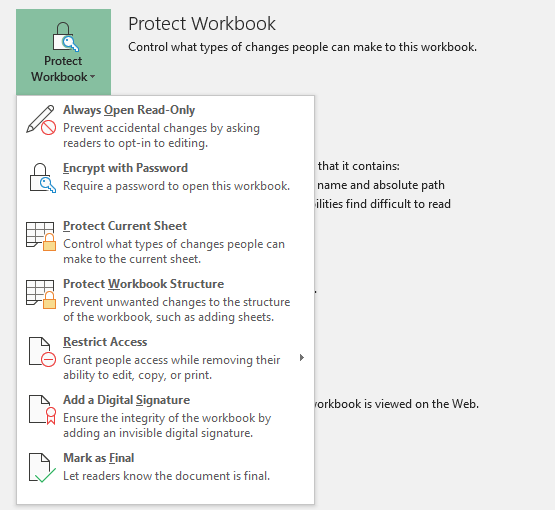Excel
Hướng dẫn bảo mật File Excel bằng cách đặt mật khẩu: Encrypt with password
Để bảo đảm an toàn cho dữ liệu và hạn chế quyền truy cập không mong muốn, việc đặt mật khẩu cho file Excel là một giải pháp hiệu quả. Bài viết dưới đây của Siêu Marketing sẽ hướng dẫn bạn thực hiện việc mã hóa file ở cấp độ nào đó. Chỉ những người biết mật khẩu mới có khả năng mở hoặc chỉnh sửa file đó.
Encrypt with password
Sau khi xử lý xong dữ liệu và lưu file, bạn có thể sử dụng chức năng Protect Workbook tìm thấy ở tab File, trong nhóm Info để thiết lập mật khẩu bảo vệ.
Ở đây, bạn sẽ thấy các lựa chọn như trong hình dưới:
Nhưng ta sẽ chú trọng đến tùy chọn Encrypt with Password. Kích vào đó sẽ mở ra hộp thoại để bạn nhập mật khẩu:
Lưu ý: Trong trường hợp quên hoặc làm mất mật khẩu, bạn sẽ không có cơ hội phục hồi nó. Hãy ghi nhớ lưu mật khẩu vào một danh sách và cất giữ chúng nơi an toàn. Đặc biệt, mật khẩu sẽ phân biệt chữ hoa và chữ thường.
Nhập mật khẩu bạn muốn đặt, nhấn OK và sau đó nhập lại lần nữa để xác nhận mật khẩu đã chọn.
Khi hoàn tất, file của bạn sẽ có dấu hiệu đã được mã hóa và yêu cầu mật khẩu mỗi khi cần truy cập.
Mở lại file sau khi đóng, bạn sẽ được yêu cầu nhập mật khẩu đúng mỗi lần truy cập:
Gỡ bỏ mã hóa mật khẩu
Nếu bạn muốn hủy bảo vệ bằng mật khẩu, khi đã vào được file, đơn giản chỉ cần vào File > Info. Chọn lại Protect Workbook và tiếp tục chọn Encrypt with password.
Xóa mật khẩu đã đặt và xác nhận bằng cách nhấn OK. File của bạn sẽ không còn được mã hóa nữa.
Xem thêm các nội dung tương tự:
Kỹ thuật bảo vệ trong Excel
Cách ẩn mật khẩu khi nhập vào hộp văn bản
Cải thiện tình trạng file Excel nặng, chạy chậm: bỏ bảo vệ mật khẩu